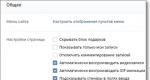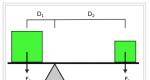Cómo configurar una página de inicio en el navegador Yandex. Cómo configurar la página de inicio en el navegador Yandex Cómo hacer de Odnoklassniki la página principal
La página de inicio es un elemento importante del navegador. La página predeterminada no siempre es adecuada para el usuario, ya que cada persona tiene un motor de búsqueda al que está acostumbrado. En este artículo aprenderá cómo hacer de Yandex su página de inicio automáticamente y de forma gratuita y cómo realizar este procedimiento manualmente.
lo hacemos manualmente
Veamos cómo configurar usted mismo la página de inicio de Yandex en los navegadores más comunes. Tenga en cuenta que en instrucciones adicionales, donde se indica ingresar la dirección del sitio o Yandex, se ingresa "https://www.yandex.ru".
Lea también:
Borde
Para asegurarse de que Yandex se inicie inmediatamente cuando abra Microsoft Edge, debe seguir el siguiente algoritmo:
- Abre las opciones, están ubicadas en la configuración de Edge, que aparecen después de hacer clic en los tres puntos horizontales en la parte superior.
- Encontrar "Mostrar en nueva ventana Microsoft Edge".
- Elegir "Una página o páginas específicas".
- Ingrese la dirección del sitio web (puede pegar la dirección copiada o escribirla usted mismo).
- Una vez que todos los pasos se hayan completado correctamente, cuando inicie sesión en Edge, se cargará el sitio web Yandex.ru.
- Abra el menú del navegador.
- Ir a "Ajustes", y luego en "Básico".
- Introduzca la dirección en el campo de nombre "Página principal".
- Abra la configuración del navegador Yandex, para ello haga clic en el botón representado por tres líneas horizontales ubicadas después de la barra de pestañas.
- en la columna "Abrir al inicio" debe ser instalado "Abra yandex.ru si no hay pestañas".
- Entra en iniciar búsqueda "Webalta" y elimine todos los archivos encontrados.
- Escribe en la misma búsqueda. "Correr" y abra un intérprete de comandos.
- Ingrese en la barra de búsqueda "regedit". Esto lo llevará al registro de su computadora.
- Eliminar todas las entradas encontradas.



Ópera
El algoritmo de configuración en Opera se ve así:

Google Chrome

Mozila Firefox
El procedimiento de configuración en Mozilla se ve así:

Safari
El algoritmo para configurar la página de inicio en Safari no es muy diferente de las instrucciones anteriores, y es aún más sencillo:
Navegador Yandex
El navegador Yandex tiene una interfaz similar a Google Chrome. En el navegador actual, Yandex es el motor de búsqueda predeterminado. Para comprobar esto, siga estos pasos:
Método automático
Ahora veremos cómo hacer que Yandex sea automáticamente la página de inicio. En algunos navegadores, al acceder al sitio web de Yandex, aparece una pregunta en la parte superior "¿Hacer de Yandex la búsqueda inicial y principal?" donde elegir "Sí". Si la pregunta no está resaltada, entonces hay un elemento en la parte superior izquierda. "Hacer una página de inicio". Después de hacer clic en él, se instalará una extensión especial.
Qué hacer si se abre Webalta y similares en lugar de Yandex
Webalta es un motor de búsqueda que en algunos navegadores sustituye espontáneamente a la página de inicio. El método habitual de cambiar la página de inicio en la configuración no puede resolver este problema. Para muchos usuarios, Webalta es una especie de virus del que no pueden deshacerse. Para eliminarlo, debe borrar completamente de su computadora todos los datos asociados con este sistema.
Algoritmo de eliminación:
hacer una búsqueda de palabras "Webalta" a través del menú del registro abierto. Para hacer esto, seleccione “Editar → Buscar”.
Después de completar los pasos descritos, el programa debería desaparecer de su computadora. Sin duda, puede consultar las páginas de inicio en la configuración de su navegador.
Conclusión
Yandex es uno de los motores de búsqueda más famosos de Rusia. Si siempre has utilizado este servicio en concreto, pero tienes configurado un sistema diferente en tu navegador, no hay motivo para que cambies tus hábitos. La configuración de la página de inicio en cualquier navegador se puede realizar de forma automática o manual. Esto no requerirá mucho tiempo y esfuerzo de su parte.
¡Saludos a todos! El artículo de hoy será útil para todos los usuarios de Internet que quieran hacer de Yandex su página de inicio. Como regla general, esta configuración es bastante fácil de realizar, pero como muestra la práctica, muchos usuarios no saben dónde registrar la dirección y cómo hacerlo correctamente. Por eso, en este artículo analizaremos en detalle cómo configurar la página de inicio en los navegadores: Opera, Mozilla Firefox e Internet Explorer.
Me gustaría llamar su atención sobre el hecho de que la configuración de la página de inicio en su navegador sólo puede impedirse mediante la presencia de software malicioso. Esto sucede en los casos en los que parece haber configurado la página de inicio y la búsqueda de Webalta o Pirrit Suggestor se carga en la ubicación que necesita. Consideraremos una salida a esta situación al final del artículo.
Configuramos Yandex como página de inicio manualmente.
Es posible hacer de Yandex la página de inicio manualmente, cambiando la configuración del navegador, o automáticamente, utilizando programas especiales. Primero, veremos cómo realizar la configuración manualmente, este método es bueno porque usted y yo no tendremos que instalar programas adicionales, y al final del artículo veremos un método para los perezosos.
Haga de Yandex la página de inicio en Internet Explorer
Sugiero que lo primero que debe considerar en la lista es configurar el navegador Internet Explorer. Porque, en primer lugar, está disponible en todos los ordenadores con sistema operativo Windows y, en segundo lugar, la configuración de la página de inicio se realiza de la misma forma en todas las versiones de IExplorer.
Para configurar la página de inicio del motor de búsqueda Yandex, siga los siguientes pasos:
Eso es todo, la etapa de configuración de la página de inicio de Internet Explorer está completa. Ahora, tan pronto como inicies el navegador, se abrirá el motor de búsqueda.
Configurar la página de inicio en el navegador Opera.
En , hacer de Yandex la página de inicio tampoco es difícil. Para ello hacemos lo siguiente:
- Nos dirigimos al menú pulsando en el botón correspondiente en la esquina superior izquierda;
- En la lista que aparece, seleccione "Configuración";

- Se abrirá la ventana de configuración, nos interesa la pestaña “Básico”;
- En el primer elemento "Especificar qué debe hacer el navegador al inicio" en el campo "Al inicio", seleccione "Abrir una página específica o varias páginas";

- Haga clic en el botón "Establecer páginas y registrarse" "Yandex.ru";

- Para guardar la configuración, haga clic en el botón "Aceptar".
Ahora puede reiniciar el navegador y ver qué página se carga al inicio.
En Google Chrome configuramos la página de inicio de Yandex.
Si es fanático del navegador Google Chrome, pero al mismo tiempo sigue siendo un patriota y utiliza el motor de búsqueda Yandex, para configurar la página de inicio, haga lo siguiente:

Ahora, cuando trabajas en el navegador Chrome, si quieres ir rápidamente al motor de búsqueda, sólo necesitas hacer clic en el icono en forma de casa.
¡Nota! Con este método de configuración, Yandex no se abrirá como página de inicio.
Si desea exactamente la página de inicio, lo hacemos de manera un poco diferente:

Ahora, cuando inicia su navegador, puede escribir inmediatamente una consulta de búsqueda en Yandex.
Haga de Yandex la página de inicio en Mozilla Firefox.
En el navegador Mazil todo se hace de forma similar. Siga estos pasos para configurar su página de inicio:

Ahora el navegador Firefox cargará la página de inicio de Yandex. Como puede ver, todas las configuraciones son simples, pero los usuarios a menudo tienen miedo o no saben qué hacer.
Cómo hacer que Yandex sea la página de inicio automáticamente.
Si por alguna razón no puede configurar manualmente la página de inicio de Yandex, puede hacerlo automáticamente. Afortunadamente, la herramienta la proporciona el propio buscador.
En el primer caso, debe ir a la dirección: home.yandex.ru y hacer clic en el botón "Descargar", y luego seguir las sencillas instrucciones que se mostrarán en la pantalla del monitor. 
La segunda opción es instalar una utilidad llamada “Browser Manager”, también un invento del gigante ruso de las búsquedas. Puedes descargarlo desde el enlace: yandex.ru/soft/bm 
Este administrador es bueno porque controla automáticamente el cambio de la página de inicio y advierte al usuario sobre los cambios. Esto le ayudará a proteger su computadora de motores de búsqueda como Webalta y similares.
Si en lugar de Yandex, Webalta, Pirrit Suggestor y otros abren en todas partes.
Muy a menudo, el usuario se enfrenta a un problema cuando, después de instalar la página inicial deseada, se abre algo completamente diferente de lo que le gustaría, por ejemplo, el motor de búsqueda Webalta. Esto sucede cuando se ejecuta un código malicioso en su computadora y escribe su configuración en los navegadores. Como regla general, deshacerse de este problema no siempre es fácil.
Lo primero que debe verificar es abrir la propiedad de acceso directo del escritorio. Para hacer esto, haga clic derecho en el acceso directo del navegador y observe el campo "Objeto" en la ventana que se abre.
¿Cómo cambiar la página de inicio en el navegador Yandex? La respuesta a esta pregunta interesa a muchos usuarios. Por eso, decidimos buscar la respuesta y explicar popularmente cómo realizar este procedimiento.
La página de inicio (también conocida como página de inicio) es lo que el usuario ve cuando inicia el navegador web. Es muy posible instalar algún sitio de noticias o motor de búsqueda favorito. Esto facilitará la navegación.
Además, esta es una buena oportunidad para personalizar un poco el navegador. En general, es posible instalar varios sitios a la vez, que se cargan cuando se inicia el navegador web. Pero no se les puede llamar titulares.
Vale la pena señalar que en el caso de con todo no es tan sencillo. Aquí no existe el concepto de página de inicio. En cualquier caso, arranca el marcador. Pero hay algunos trucos que nos ayudarán. Ahora sobre ellos con más detalle.
Opción número 1: seleccionar un motor de búsqueda Yandex
Este método nos permitirá ver el sitio web de Yandex cuando iniciemos el navegador web. El proceso de configuración es bastante simple. Pero esto no se puede llamar una página de inicio completa. Además, al inicio solo se mostrará el sitio web de Yandex.
Para implementar nuestro plan, tendrás que profundizar un poco en la configuración del navegador. Bueno, al menos no necesitas tocar los ocultos. Aquí hay instrucciones que describirán todo el proceso en detalle y lo ayudarán a hacer todo correctamente.
Ahora, cuando inicie el navegador, se abrirá el recurso Yandex. Esto no es exactamente lo que quería, pero si utiliza activamente este sitio, esta opción definitivamente le conviene. Mientras tanto, consideraremos algunas opciones más.
La página de Yandex solo se abrirá si el navegador se cerró sin ninguna pestaña abierta en ese momento. Si hubiera recursos, se iniciarán ellos, no el sitio que necesita. Así que hay que estar muy atento a esto. De lo contrario, en lugar de Yandex.ru, aparecerá otro sitio.
Y para eliminar la página de inicio en el navegador Yandex, desactive estos elementos en la misma página de configuración.
Opción n.º 2: fijar pestañas
Hay otra forma que le permite forzar el inicio de la página deseada cuando se inicia el navegador web. Sin embargo, esta opción tiene varias desventajas. Por ejemplo, el navegador tarda más en cargarse. Sin embargo, el método será adecuado para algunos usuarios.
¿Cómo puedo crear una página de inicio en el navegador Yandex de esta manera? Muy simple. Para hacer esto, ni siquiera necesita buscar los elementos requeridos en la configuración de su navegador web. Aquí hay instrucciones que le indicarán el algoritmo de acciones correcto.

Después de esto, el tamaño de la pestaña disminuirá y se moverá al principio del panel. La próxima vez que inicie su navegador web, la página se cargará automáticamente. Este método le permite corregir la situación, ya que los desarrolladores no se molestaron en agregar la posibilidad de cambiar el sitio de inicio.
Conclusión
Como parte de este material, hablamos sobre cómo configurar una página de inicio en el navegador Yandex. Desafortunadamente, los desarrolladores del navegador web no nos brindaron una oportunidad completa. Pero hay varias maneras de sortear la limitación.
Puede forzar al navegador a cargar las páginas necesarias usando la configuración, fijando pestañas o editando un acceso directo. La opción más sencilla y fiable es la que tiene un atajo. Además, la página de inicio siempre se puede cambiar.
Por cierto, puedes solucionar el problema con la ayuda de las extensiones adecuadas. Sin embargo, no se recomienda su uso, ya que consumen una buena cantidad de RAM. ¿Por qué cargar tu computadora si puedes arreglártelas con configuraciones simples?
Cuando comienzas a trabajar con cualquier navegador moderno, invariablemente terminas en su página de inicio, que se convierte en el punto de partida para seguir navegando por la web. Los navegadores de red más conocidos le permiten personalizar libremente esta área del programa. Para mejorar su experiencia en línea, puede configurar fácilmente un sitio web específico como pantalla de inicio. Muchos usuarios de Internet están preocupados por una pregunta bastante justa: "¿Cómo puedo crear mi propia página de inicio en el navegador Yandex?" En este breve artículo intentaremos dar una respuesta completa sobre este tema.
La solución del problema
Desafortunadamente, no es posible configurar completamente un parámetro tan importante como la página de inicio en el navegador Yandex. En cambio, los desarrolladores de este navegador de red nos ofrecen elegir entre dos opciones posibles, pero primero lo primero. De forma predeterminada, cuando se inicia el programa, se carga la página principal del sitio web yandex.ru y, si se abrió alguna otra pestaña durante la sesión anterior, se restaura automáticamente. Puede cambiar el script de funcionamiento inicial de su navegador utilizando la sección correspondiente del programa. Para hacer esto, debe hacer clic en el botón Configuración del navegador Yandex, que se encuentra en la parte superior derecha de la ventana, y luego seleccionar Configuración de la lista de opciones disponibles que aparece.
Después de completar el paso anterior, desplace la rueda del mouse un poco hacia abajo para encontrar un elemento llamado "Abrir al inicio". Aquí puedes elegir solo dos opciones:
- Tablero con sitios favoritos. Cuando inicia el navegador, siempre se mostrarán los recursos de red visitados con más frecuencia.
- Pestañas abiertas anteriormente. Después de cargar el programa, se mostrarán los sitios que se abrieron durante la sesión anterior.
El segundo elemento incluye la posibilidad de abrir yandex.ru si no hay pestañas. Puede cambiar este escenario haciendo clic en la marca de verificación al lado.

Así es como configuramos la página de inicio en el navegador Yandex, ya que todavía no hay opciones alternativas.
Conclusión
Dado que es imposible cambiar completamente la página de inicio en el navegador Yandex, esta característica fue un motivo importante de crítica a este producto. Muchos usuarios creen que la posibilidad de configurar cualquier sitio web como pantalla de inicio de un navegador de red es una parte integral del mismo. Sin embargo, Yandex tiene una opinión diferente, lo que probablemente se debe a la promoción bastante agresiva de sus propios servicios en el mercado. De una forma u otra, esperemos que los desarrolladores escuchen los deseos de los usuarios y agreguen esta función faltante a su producto en la nueva versión del navegador Yandex.
Cuando se trata de navegadores web, la página de inicio sirve como punto de partida para su sesión de navegación por Internet. Independientemente de si configura Yandex, Google o su sitio favorito como página de inicio, la mayoría de los navegadores de Windows ofrecen la posibilidad de especificar la página de inicio del navegador.
Instrucciones para cambiar la página de inicio al inicio
Google Chrome
Google Chrome le permite configurar una página de inicio personalizada, así como alternar el botón correspondiente en la barra de herramientas en la configuración de apariencia del navegador. También puedes especificar qué acción realizará Chrome cada vez que se inicie.

Navegador Yandex
Desafortunadamente, no puede instalar sus propios sitios web en el navegador Yandex, pero existen varias opciones. A continuación se muestra un ejemplo de cómo hacer de Yandex su página de inicio.

Hay otra forma de hacer que su sitio web sea la página de inicio en el navegador Yandex, aquí están las instrucciones:


La versión final en la línea larga de Internet Explorer, la página de inicio de IE11 y las opciones de inicio se pueden personalizar usando las opciones generales.
- Haga clic en el ícono de ajustes, también conocido como menú Acción, ubicado en la esquina superior derecha de la ventana de su navegador.
- Cuando aparezca el menú desplegable, haga clic en Opciones de Internet.
- Ahora la interfaz Internet Explorer IE11 debería estar visible, superponiéndose a la ventana de su navegador. Ve a la " Son comunes" si aún no está seleccionado.
- Encuentra una sección pagina de inicio ubicado en la parte superior de la ventana. La primera parte de esta sección es un campo editable que contiene las URL de la página de inicio actual. Para cambiarlas, simplemente ingrese las URL que desea establecer como su página o páginas de inicio. Se deben ingresar varias páginas de inicio, también llamadas pestañas de página de inicio, en una línea separada.
- Directamente debajo hay tres botones, cada uno de los cuales modifica las URL en este campo de edición. Son los siguientes.
Comúnmente: Establece un valor para la URL de la página que estás viendo actualmente.
Usar por defecto: Establece el valor de la página de inicio en la página de inicio predeterminada de Microsoft.
Usar nueva pestaña. Establece el valor de la página de inicio aproximadamente: pestañas, que muestran miniaturas de las páginas visitadas con más frecuencia, así como enlaces que pueden reabrir su última sesión o abrir otros sitios interesantes. - Debajo de la sección " Página principal"ubicado" Lanzamiento" que contiene los siguientes dos parámetros seguidos de botones de opción.
Comience con las pestañas de la última sesión: Le indica a IE11 que reinicie todas las pestañas abiertas de su sesión de navegación anterior al inicio.
Empezar desde la página de inicio: por De forma predeterminada, la interfaz de usuario de IE11 abre la página de inicio o la pestaña de la página principal al iniciar.